4−3 DKIMとSPFメール認証を実装する
公開日: 2023.12.27
ヘルプ/ナレッジ記事
設定概要
- メール認証設定を行うことで 、配信するメールの到達性が高まります。
設定手順
1.[Account Engagement設定]>[ドメイン管理]をクリック
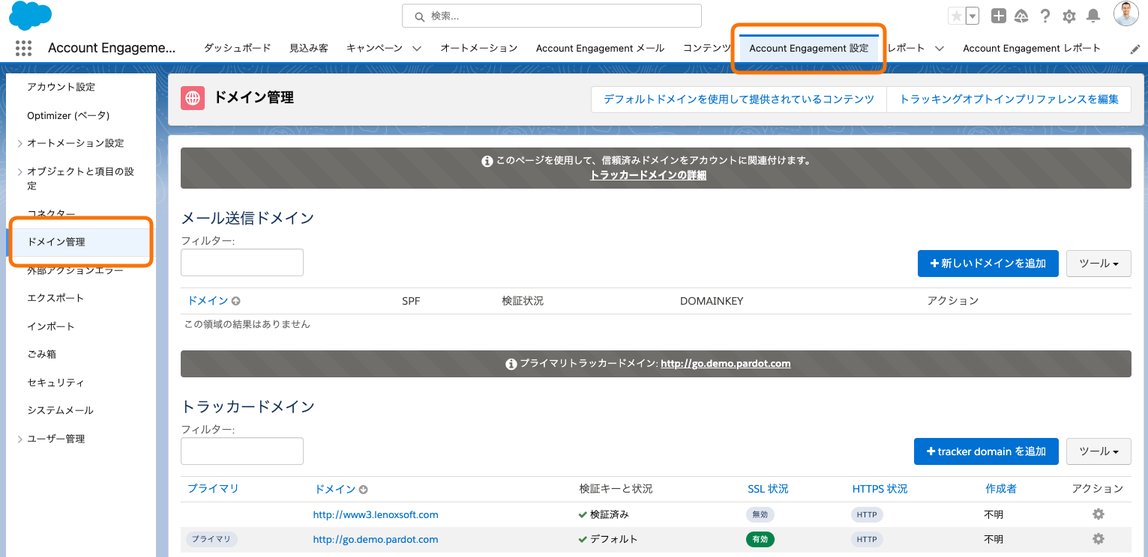
2.メール送信ドメインの項目にある「+新しいドメインを追加」をクリック

3.メールの送信元となるドメインを入力し、「ドメインを作成」をクリック
※ドメイン名はお客様によって異なります。下記ではサンプルとして「accountengagementtest.com」」としています。
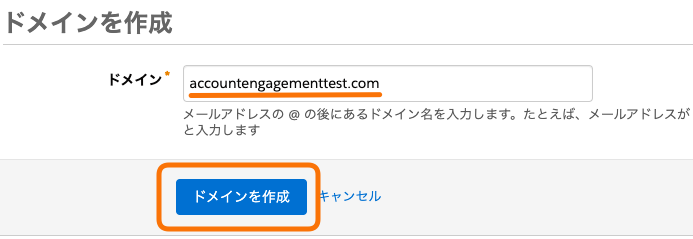
4.作成したドメインの「想定されるDNSエントリ」をクリックすると、下に「SPF」「検証キー」「DomainKey」の値が表示される
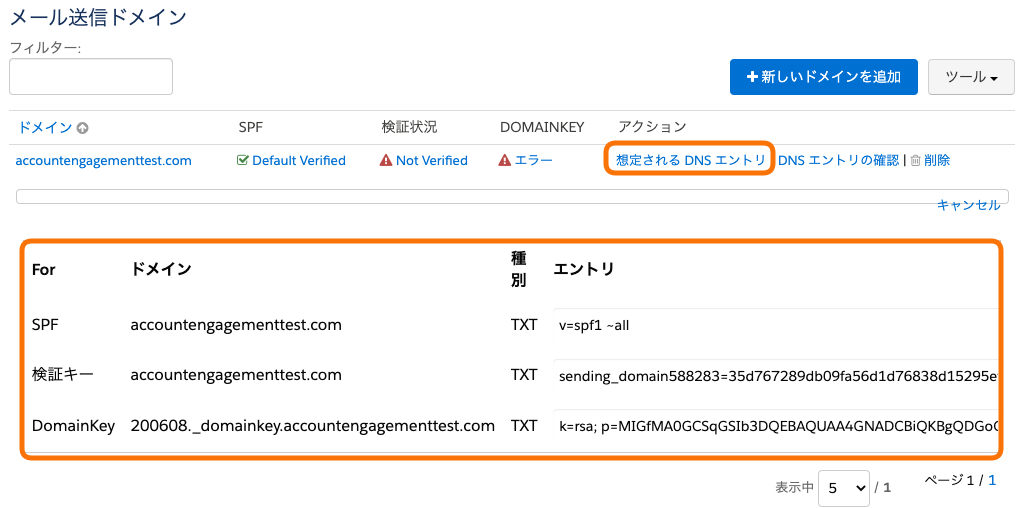
5.表示された「検証キー」「DomainKey」の値を、サーバーの設定でDNSレコードに追加
- こちらの設定はお使いのDNSサーバーにより画面・設定方法が異なります。
- DNS設定(貴社ドメインサーバー側の操作方法)につきましてはサポート対象外となりますので、弊社ではご対応いたしかねます。自社のIT部門・システム管理者と連携の上、ご設定ください。
- SPFは 弊社側で対応済みのため、対応は不要です。
【参考】検証キー

【参考】DomainKey

追加したドメインの「アクション」にある「DNSエントリの確認」をクリック。問題なく設定されていれば、「エラー」が「検証済み」に切り替わる

通常、24時間以内にDNSに反映されます。「DNSエントリの確認」をクリックしても正しく検証されない場合はしばらくお待ち頂いてから再度ご設定ください。

ご不明点やエラーの解消が必要な場合は、弊社テクニカルサポートにお問合せください。弊社サポートエンジニアが貴社のSalesforce/Account Engagement環境を確認の上、具体的な手順をご案内いたします。
- ナレッジ記事:Salesforce カスタマーサポートへの問い合わせ
前のステップ:4−2 トラッカードメインを追加する
次のステップ:完了です!おつかれさまでした
「サクセスナビ|初期設定を完了しましょう|④テクニカル設定」の記事に戻る
公開日: 2023.12.27
この情報は役に立ちましたか?
ご意見お待ちしております。
フィードバックありがとうございます。
より役に立つために
役に立たなかった一番の理由を教えてください。



